설치라는 말이 좀 안 어울리기는 하지만, 다음과 같이 구성 해 보았습니다.
1. PostgreSQL 풀기
미친척하고, 아래 다운로드에서 최신의 압축 파일을 하나 받도록 합니다.
EDB: Open-Source, Enterprise Postgres Database Management
www.enterprisedb.com


postgresql-17.2-3-windows-x64-binaries 폴더가 생기도록 압축을 풀어 둡니다.
2. PostGIS 풀기
아래 다운로드에서 최신의 압축 파일을 하나 받도록 한다.
Index of /postgis/windows/pg17/
download.osgeo.org

postgis-bundle-pg17-3.5.0x64 폴더가 생기도록 압축을 풀어 둡니다.
3. PostgreSQL과 PostGIS 합치기
postgis-bundle-pg17-3.5.0x64 폴더 내용을 postgresql-17.2-3-windows-x64-binaries 폴더로 모두 옮겨 줍니다.
중복이 나오면, 모두 덮어쓰기 합니다.
4. 환경 설정
- pg_env.bat
SET PG_ROOT=C:\DEV\Tools\postgresql
SET PG_HOME=%PG_ROOT%\home
SET PG_DATA=%PG_ROOT%\data
SET PATH=%PG_HOME%\BIN;.;%PATH%;5. 데이터베이스 환경설정
데이터베이스가 만들어지지 않는 상황이므로, 데이터베이스를 만들어야만 합니다. 저번에 써 놓은 글에서 힌트를 얻어서 만들어 보기로 했습니다.
postgresql-12.1 빌드 및 환경 설정
#32비트 용 #postgresql 최신 버전 #빌드하기 - 12.1 32비트용 최신 postgresql-12.1 버전을 빌드하고 간단...
blog.naver.com
가. 데이터 초기화 명령 실행
initDB -D %PG_DATA%
위와 같이 아무런 오류가 없으면 초기화가 된 것이며, 다음과 같이 디렉토리에 많은 것들이 생긴 것을 확인 할 수 있습니다.
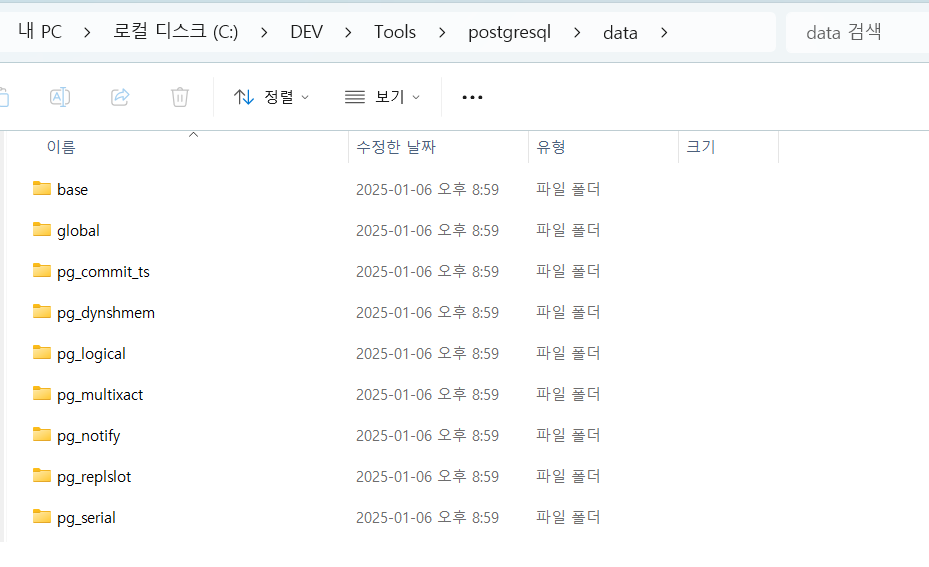
나. 데이터베이스 서버 시작
다음과 같이 명령을 입력 해 봅니다.
call pg_env.bat
pg_ctl -D %PG_DATA% -l %PG_ROOT%\logs\pg_svr.log start
다. 데이터베이스 서버 종료
call pg_env.bat
pg_ctl -D %PG_DATA% -l %PG_ROOT%\logs\pg_svr.log stop
pause ..
라. 데이터베이스 상태 확인
call pg_env.bat
pg_ctl status -D %PG_DATA%
pause ..
마. 권한/Role 만들기
내가 쓴글에서 힌트를 얻었습니다.
"로그인 사용자가 postgres 가 아니라면
이 유저에 대한 권한이나 롤이 존재 하지 않았다는 것입니다."
psql -d postgrespostgres=#CREATE ROLE postgres WITH SUPERUSER CREATEDB CREATEROLE LOGIN ENCRYPTED PASSWORD 'postgres';
postgres=#\password postgres
6. pgAdmin 4 - 서버 연결 만들기
데이터베이스를 만들고 실행했으니, 서버 연결을 만들어야 할 것 같아서, pgAdmin 4를 실행해 줍니다.
위치는
C:\DEV\Tools\postgresql\home\pgAdmin 4\runtime왠지 화살표를 누르면 빨리 실행 될 것 같아서 눌러 보았습니다.

아무것도 없어 보이네요

가. 데이터베이스 서버 만들기
Server Group 을 우선 생성 해 봅시다.


생성 해놓고 보니, Servers 가 Server Group 이네요. 그래서 삭제 해 주었습니다.
Add New Server를 해 주도록 합니다.
그리고 다른 탭 설정은 잘 모르겠습니다. 나중에 고치면 될 것으로 보이네요.

 |
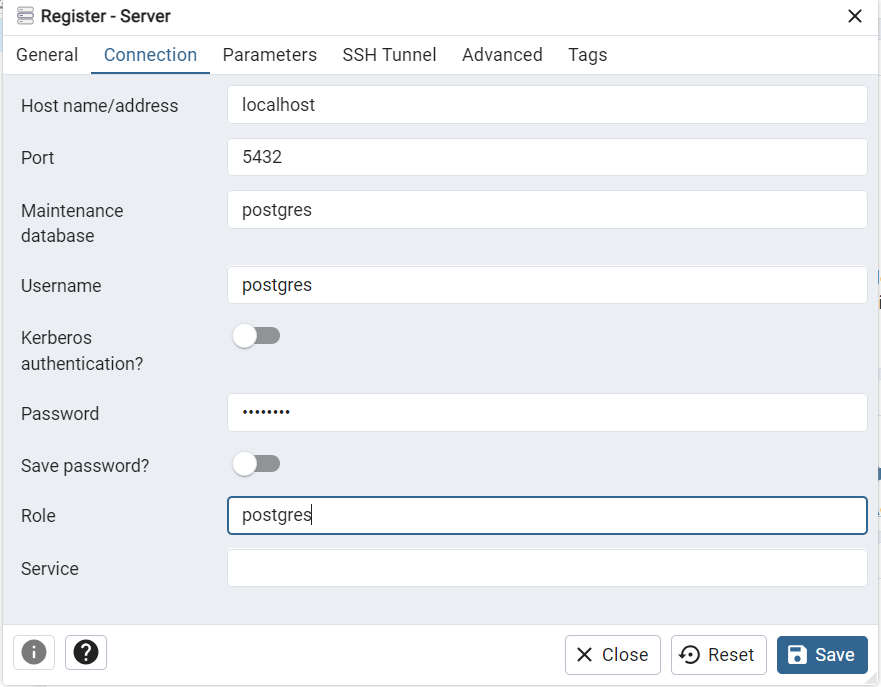 |
기본으로 만들었으니 연결 정보는 다음과 같지 않을까요?
Database Connection:
Username: postgres
Password: postgres (or whatever you entered above)
Port: 5432 (or whatever you entered above)
Role : postgres제대로 연결이 된 경우 다음과 같은 화면이 뜰 것으로 예상 됩니다.

7. PostGIS 설치 확인
이제 데이터베이스를 설치 하였으므로, 공간엔진인 PostGIS 를 활성화 해 보도록 하겠습니다.
PostGIS 3.3.9dev 사용자 지침서
SELECT f.geom AS before_geom, ST_MakeValid(f.geom) AS after_geom, ST_MakeValid(f.geom, 'method=structure') AS after_geom_structure FROM (SELECT 'MULTIPOLYGON(((186 194,187 194,188 195,189 195,190 195, 191 195,192 195,193 194,194 194,194 193,195 192,195 191
postgis.net
SELECT
name, default_version,installed_version
FROM
pg_available_extensions
WHERE
name LIKE 'postgis%' or name LIKE 'address%';
Extension 들이 제대로 들어가 있는 것을 확인 해 볼 수 있습니다.
이상.
'프로그래밍 > GIS' 카테고리의 다른 글
| 공간 데이터베이스 서비스하기 (0) | 2025.01.09 |
|---|---|
| 공간 데이터베이스 구성하기 (0) | 2025.01.08 |
| [OSRM] Chat GPT와 함께하는 TSP - 지도 표시 (1) | 2024.12.09 |
| [OSRM] Chat GPT와 함께하는 TSP - 마무리 (1) | 2024.12.06 |
| [OSRM] Chat GPT와 함께하는 TSP - 5 시각 정보 강화 (1) | 2024.12.05 |